जैसे ही आप वेब सर्फ करते हैं, Chrome विभिन्न बिट्स का डेटा एकत्र करता है। यह कुकीज़, ब्राउज़िंग इतिहास, पासवर्ड और कैश्ड फ़ाइलें और छवियां सहेजता है। यही बात आपके iPhone XS पर अधिकांश अन्य वेब-आधारित ऐप्स पर भी लागू होती है।

कैश्ड डेटा से चीज़ें तेज़ हो सकती हैं लेकिन सुरक्षा एहतियात के तौर पर उन्हें समय-समय पर साफ़ करना बुद्धिमानी है। इसके अलावा, कैश साफ़ करने से ऐप्स को आसानी से चलने में मदद मिल सकती है और संभावित रूप से क्रैश को रोका जा सकता है। इस आलेख में आपके लिए कुछ ही समय में कैश-मुक्त iPhone XS प्राप्त करने के लिए चरण-दर-चरण मार्गदर्शिका शामिल है।
क्रोम को कैसे साफ़ करें
क्रोम सबसे तेज़ और सबसे सहज स्मार्टफोन ब्राउज़रों में से एक है। हालाँकि, अधिकांश गति और अंतर्ज्ञान सहेजे गए डेटा से आता है, जो आसानी से हाथ से निकल सकता है। इससे छुटकारा पाने का तरीका यहां बताया गया है:
1. क्रोम लॉन्च करें
इसे खोलने के लिए ऐप पर टैप करें और नीचे बाईं ओर अधिक विकल्प (तीन क्षैतिज बिंदु) चुनें।
2. सेटिंग्स तक पहुंचें
सेटिंग्स तक पहुंचने तक नीचे की ओर स्वाइप करें और मेनू में प्रवेश करने के लिए उस पर टैप करें।
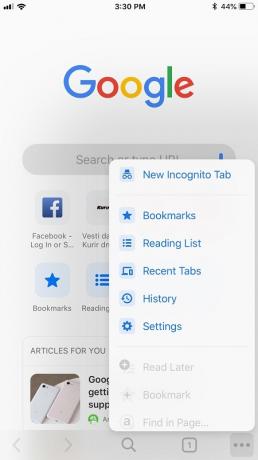
3. गोपनीयता पर जाएँ
अधिक कार्रवाइयां प्रकट करने के लिए गोपनीयता टैब का चयन करें।
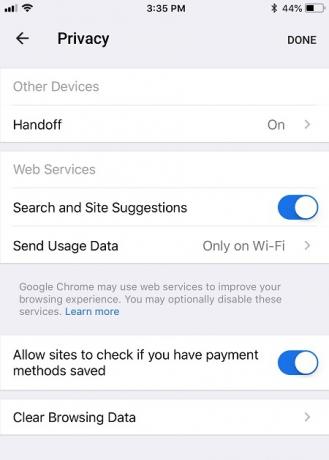
4. ब्राउज़िंग डेटा साफ़ करें टैप करें
उस डेटा का प्रकार चुनें जिसे आप साफ़ करना चाहते हैं। चुनने के लिए पांच विकल्प हैं और आप एक से अधिक पर टिक कर सकते हैं।
बख्शीश: हो सकता है कि आप सहेजे गए पासवर्ड रखना चाहें ताकि आपको Chrome पर अपनी सभी लॉगिन जानकारी दोबारा दर्ज न करनी पड़े। विचार करें कि क्या आपको अभी भी अपने सभी पासवर्ड याद हैं।
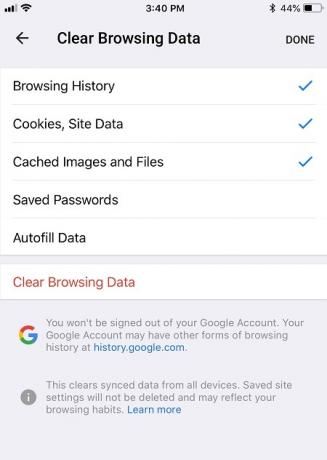
5. ब्राउज़िंग डेटा साफ़ करें हिट करें
प्रक्रिया शुरू करने के लिए ब्राउज़िंग डेटा साफ़ करें पर टैप करें, फिर पुष्टि करने के लिए पॉप-अप विंडो में उस पर दोबारा टैप करें।
6. पुनः पुष्टि करें
आखिरी विंडो जो पॉप अप होती है वह आपको साफ़ किए गए डेटा के बारे में सूचित करती है, बस "ओके, मिल गया" पर टैप करें और आपका काम हो गया।
ऐप कैश कैसे साफ़ करें
आपके iPhone XS पर ऐप कैश साफ़ करने के कुछ तरीके हैं तो आइए उन पर एक नज़र डालें।
अपने iPhone XS को पुनरारंभ करें
iPhone को पुनरारंभ करना संचित ऐप कैश को हटाने का सबसे तेज़ और आसान तरीका है और इसे इस प्रकार करें:
1. बटनों का एक संयोजन दबाएँ
अपने फ़ोन के विपरीत दिशा में वॉल्यूम रॉकर और पावर बटन में से किसी एक को दबाकर रखें।
2. बिजली बंद
जैसे ही पावर स्लाइडर दिखाई दे, बटन छोड़ दें और फ़ोन बंद करने के लिए स्लाइडर को दाईं ओर ले जाएँ।
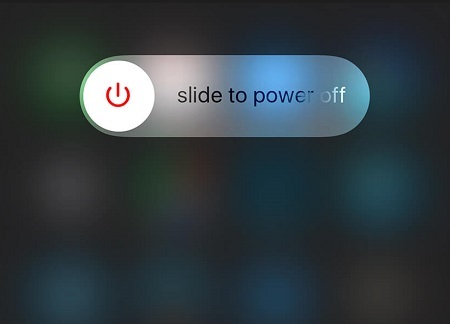
3. अपना iPhone XS चालू करें
Apple लोगो दिखाई देने तक पावर बटन दबाए रखें, फिर छोड़ें और फ़ोन के बूट होने तक प्रतीक्षा करें।
ऐप्स हटाएँ
यदि पुनरारंभ पर्याप्त नहीं है, तो आप सभी संचित कैश को हटाने के लिए ऐप्स को हटा सकते हैं और पुनः इंस्टॉल कर सकते हैं।
1. सेटिंग्स में जाओ
सेटिंग्स पर टैप करें, फिर iPhone स्टोरेज तक पहुंचने के लिए जनरल का चयन करें। स्टोरेज आपके iPhone के सभी ऐप्स के साथ-साथ कैश्ड डेटा को भी रखता है।
2. एक ऐप चुनें
उस ऐप को ब्राउज़ करें जिसे आप हटा सकते हैं और अपने फ़ोन पर पुनः इंस्टॉल कर सकते हैं। सामान्य नियम यह है कि 500 एमबी से अधिक जगह लेने वाले ऐप्स को दोबारा इंस्टॉल किया जा सकता है।
3. ऐप हटाएं
ऐप को डिलीट करने के बाद, ऐप स्टोर पर जाएं और बिना किसी कैश के क्लीन इंस्टॉलेशन के लिए इसे दोबारा इंस्टॉल करें।
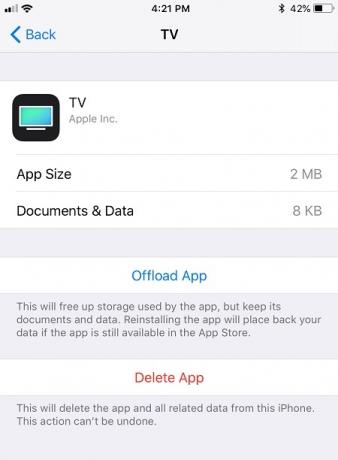
समाप्ति नोट
एक साधारण पुनरारंभ आमतौर पर ऐप कैश को हटाने के लिए पर्याप्त होता है जो आपके iPhone को धीमा कर सकता है। दूसरी ओर, ऐप को सुचारू रूप से चलाने के लिए समय-समय पर क्रोम क्लीनअप की सिफारिश की जाती है।
यदि आपके पास iPhone XS से कैश हटाने के बारे में कोई अन्य सुझाव है, तो हमें नीचे टिप्पणी अनुभाग में बताएं।




